【Docker项目实战】使用Docker部署Hibiscus.txt简单日记工具
原创【Docker项目实战】使用Docker部署Hibiscus.txt简单日记工具
原创
一、Hibiscus介绍
1.1 Hibiscus简介
Hibiscus.txt 是一款专为追求极简与实用性的用户设计的纯文本日记工具。它主要是为了满足作者个人的需求而开发,强调简约和实用性,适合那些寻求无冗余、直接操作体验的用户使用。通过每天提供一个新的文本文件来记录您的日常或重要事件,Hibiscus.txt 让日记记录变得简单而不失个性。
1.2 主要特点
- 每日新文本文件:系统每天自动生成一个新的文本文件供您记录当天的心情、事件或是任何您想保存的文字。
- 笔记命名功能:可以为重要的里程碑、大事件或游戏成就等保存带有名称的笔记,便于日后查找和回忆。
- 简便的备份选项:支持将日记文件轻松导出为.zip格式的压缩包,方便进行备份和存档。
- 极致简约的设计理念:坚持一切从简的原则,不包含数据库、加密技术、OAuth认证等复杂元素。甚至密码也以明文形式存储——这在某些情况下可能被视为一种特色而非缺陷。
- Docker 支持:对于希望获得最佳运行环境的用户来说,Hibiscus.txt 提供了 Docker 支持,确保软件可以在几乎任何环境下稳定运行。
- Telegram 通知(可选):针对安全性有所顾虑的用户,可以选择启用 Telegram 通知功能,以便在发生失败的登录尝试时及时收到警告。
二、本次实践规划
2.1 本地环境规划
本次实践为个人测试环境,操作系统版本为|Ubuntu 22.04.1。
hostname | IP地址 | 操作系统版本 | Docker版本 | 部署项目 |
|---|---|---|---|---|
jeven01 | 192.168.3.88 | Ubuntu 22.04.1 LTS | 27.1.1 | Hibiscus.txt |
2.2 本次实践介绍
1.本次实践部署环境为个人测试环境,生产环境请谨慎;
2.在Docker环境下部署Hibiscus.txt简单日记工具。
三、本地环境检查
3.1 检查Docker服务状态
检查Docker服务是否正常运行,确保Docker正常运行。
root@jeven01:~# systemctl status docker
● docker.service - Docker Application Container Engine
Loaded: loaded (/lib/systemd/system/docker.service; enabled; vendor preset: enabled)
Active: active (running) since Sun 2025-04-20 07:26:39 UTC; 4 days ago
TriggeredBy: ● docker.socket
Docs: https://docs.docker.com
Main PID: 1063 (dockerd)
Tasks: 30
Memory: 1.7G
CPU: 3min 9.728s
CGroup: /system.slice/docker.service
├─1063 /usr/bin/dockerd -H fd:// --containerd=/run/containerd/containerd.sock3.2 检查Docker版本
检查Docker版本
root@jeven01:~# docker -v
Docker version 27.1.1, build 63125853.3 检查docker compose 版本
检查Docker compose版本,确保2.0以上版本。
root@jeven01:~# docker compose version
Docker Compose version v2.19.1四、拉取镜像
拉取Hibiscus.镜像,拉取相关镜像如下所示:
root@jeven01:~# docker pull git.a71.su/andrew71/hibiscus:latest
latest: Pulling from andrew71/hibiscus
Digest: sha256:427858e7e351cd017cfb8ca92dcf47fb09c2f0519373e7c635f3b81a6119af93
Status: Image is up to date for git.a71.su/andrew71/hibiscus:latest
git.a71.su/andrew71/hibiscus:latest五、部署Hibiscus.txt服务
5.1 创建部署目录
- 创建部署目录
mkdir -p /data/hibiscus{config,data} && cd /data/hibiscus5.2 编辑config.txt文件
在/data/hibiscus/config目录下,新建及编辑config.txt文件,内容如下:
vim config/config.txtusername=admin
password=admin
port=7101
timezone=CTT
grace_period=0s
language=en
theme=default
title=jeven日记本
log_to_file=false
log_file=config/log.txt
enable_scram=false- 以上配置文件的配置项说明:
参数 | 值 | 说明 |
|---|---|---|
|
| 用户名,可根据需要修改。 |
|
| 对应用户的密码,可根据需要修改。 |
|
| 应用运行的端口号。如果使用 Docker,请勿更改此值。 |
|
| IANA 时区数据库标识符(例如 "UTC"、"Local"、"Europe/Moscow" 等)。
如果无法解析,则默认为 "Local"。
|
|
| 新一天开始后,切换到下一天文件之前的缓冲时间。
例如:设置为 |
|
| ISO-639 语言代码,目前支持 |
|
| 可选择的主题,支持以下选项:
|
|
| 页面标题,显示在页面顶部。 |
|
| 是否将日志写入文件。 |
|
| 如果启用了日志记录,日志文件的存储路径。 |
|
| 如果在 100 秒内发生 3 次或以上的登录失败,是否关闭应用程序。 |
5.3 编辑部署文件
- 想要在直接使用命令部署,可参考如下:
ocker run -d \
--restart unless-stopped \
--name hibiscus \
-p 8800:7101 \
-v $(pwd)/config:/config \
-v $(pwd)/data:/data \
-v /etc/TZ:/etc/timezone:ro \
-v /etc/localtime:/etc/localtime:ro \
git.a71.su/andrew71/hibiscus:latest在`部署目录下,创建docker-compose.yaml文件,如下所示:
vim docker-compose.yamlversion: "3.8"
services:
hibiscus:
image: git.a71.su/andrew71/hibiscus:latest
container_name: hibiscus
restart: unless-stopped
ports:
- "8800:7101"
volumes:
- ./config:/config
- ./data:/data
- /etc/TZ:/etc/timezone:ro
- /etc/localtime:/etc/localtime:ro5.3 创建Hibiscus容器
执行以下命令,创建Hibiscus容器。
root@jeven01:/data/hibiscus# docker compose up -d
[+] Running 2/2
✔ Network hibiscus_default Created 0.1s
✔ Container hibiscus Started 0.2s
root@jeven01:/data/hibiscus#5.4 查看Hibiscus容器状态
检查建Hibiscus容器运行状态,确保建Hibiscus容器正常启动。
root@jeven01:/data/hibiscus# docker compose ps
NAME IMAGE COMMAND SERVICE CREATED STATUS PORTS
hibiscus git.a71.su/andrew71/hibiscus:latest "/hibiscus" hibiscus About a minute ago Up About a minute 0.0.0.0:8800->7101/tcp, :::8800->7101/tcp5.5 查看Hibiscus容器日志
- 查看Hibiscus容器日志
root@jeven01:/data/hibiscus# docker compose logs
hibiscus | time=2025-04-24T15:49:09.797Z level=INFO msg="🌺 Website working" port=7101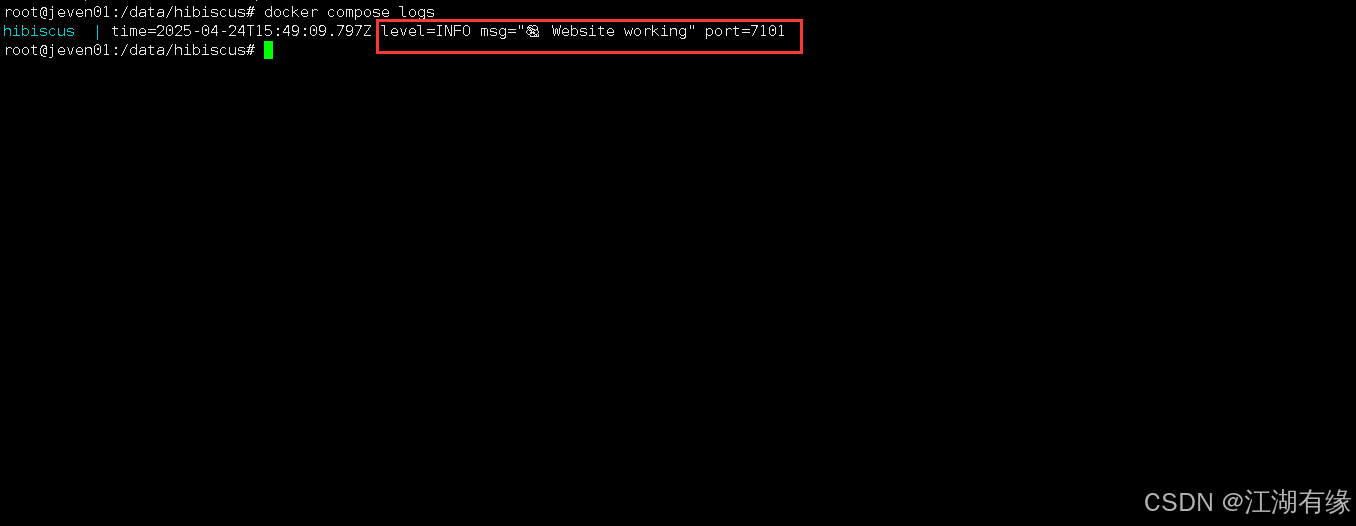
六、访问Hibiscus服务
6.1 访问初始页
浏览器地址: https://<个人的服务器IP>,访问Hibiscus.txt的初始页。注意需要https访问,使用http访问会直接访问失败。如果无法访问,请确保宿主机的防火墙已关闭或已放行相关端口,对于云服务器还需配置相应的安全组规则。
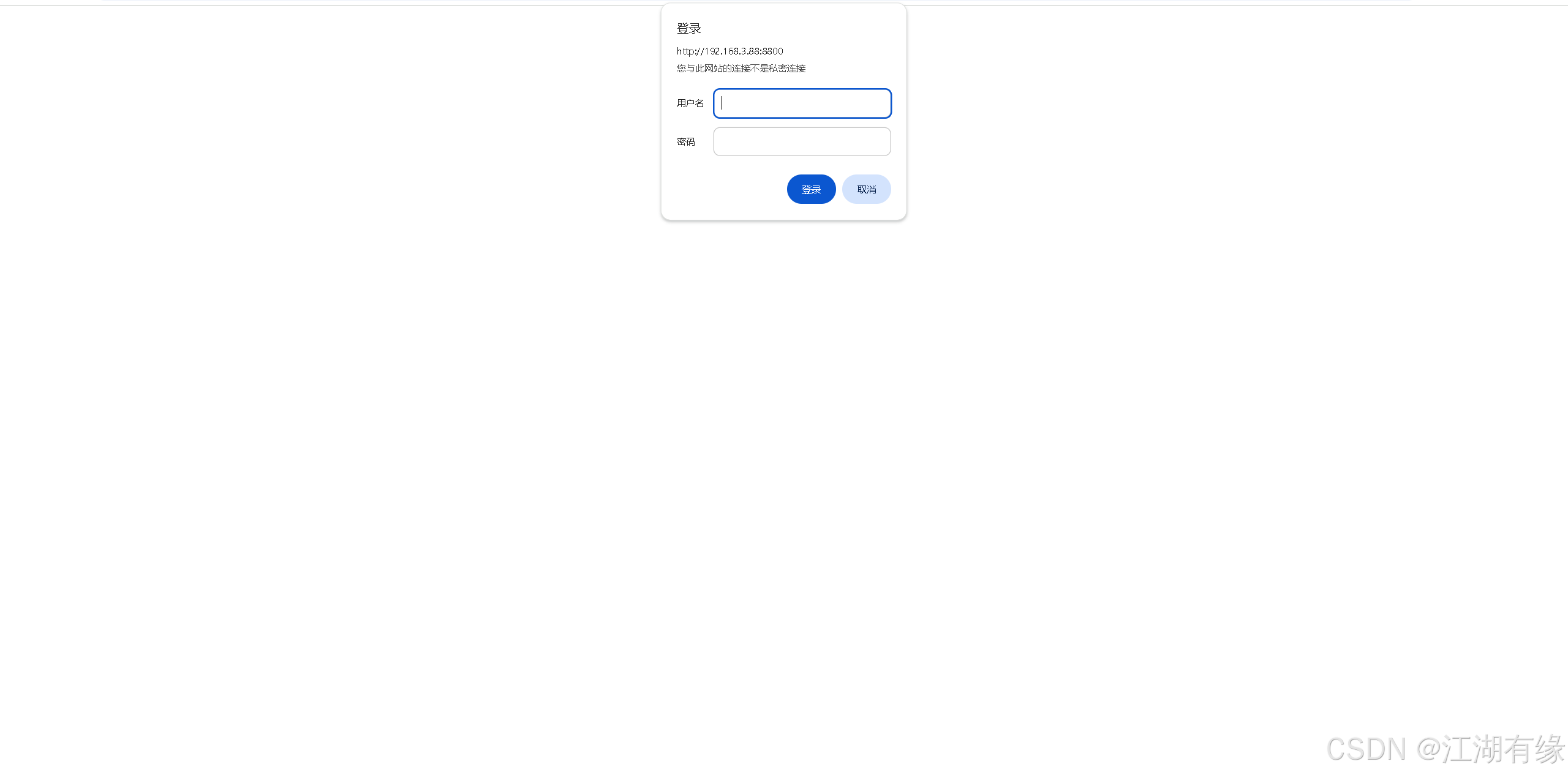
6.2 登录Hibiscus首页
我们在config.txt配置中设置登录账号为admin/admin,直接登录即可。
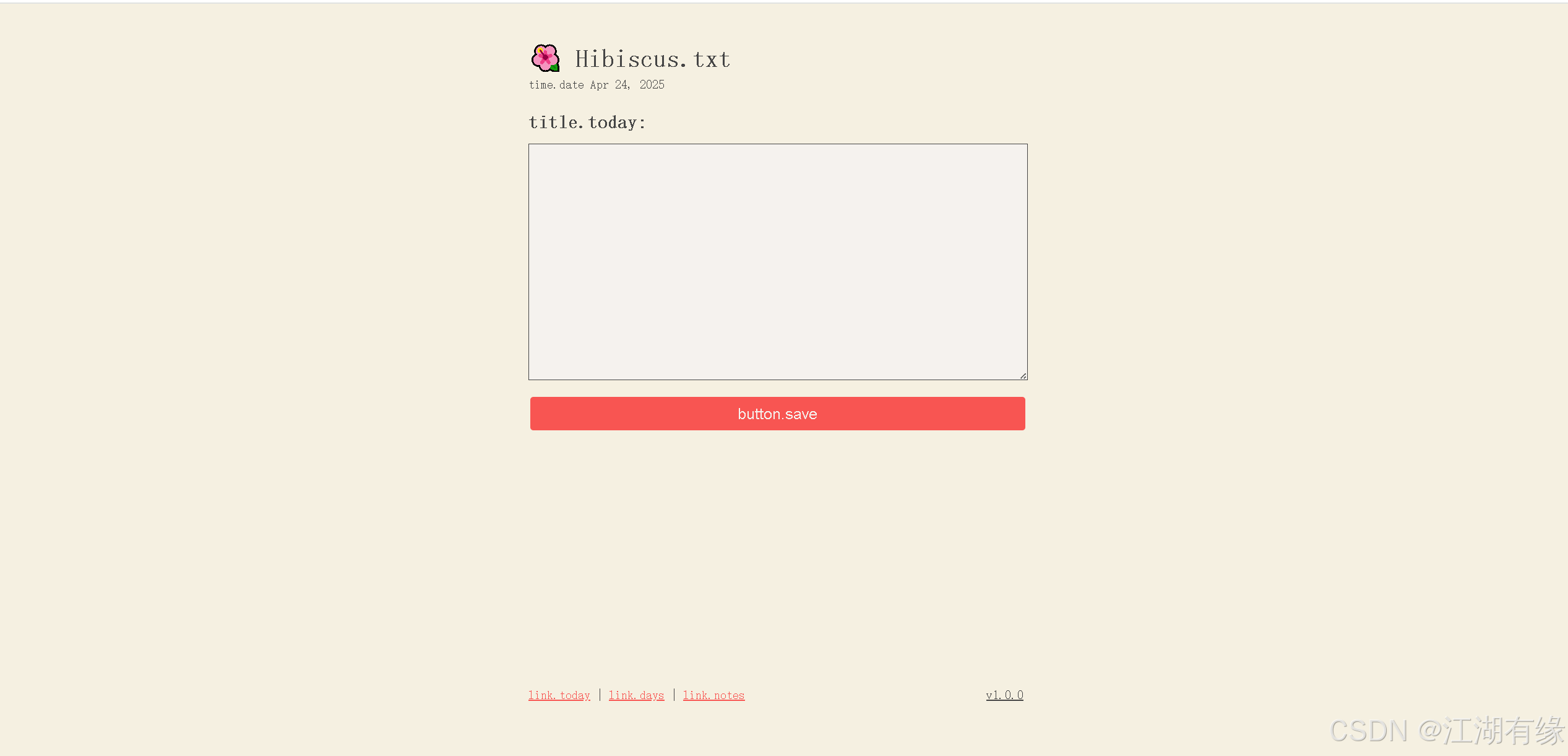
七、基本使用
7.1 编辑日记
在主页的编辑框内,编辑日记内容。
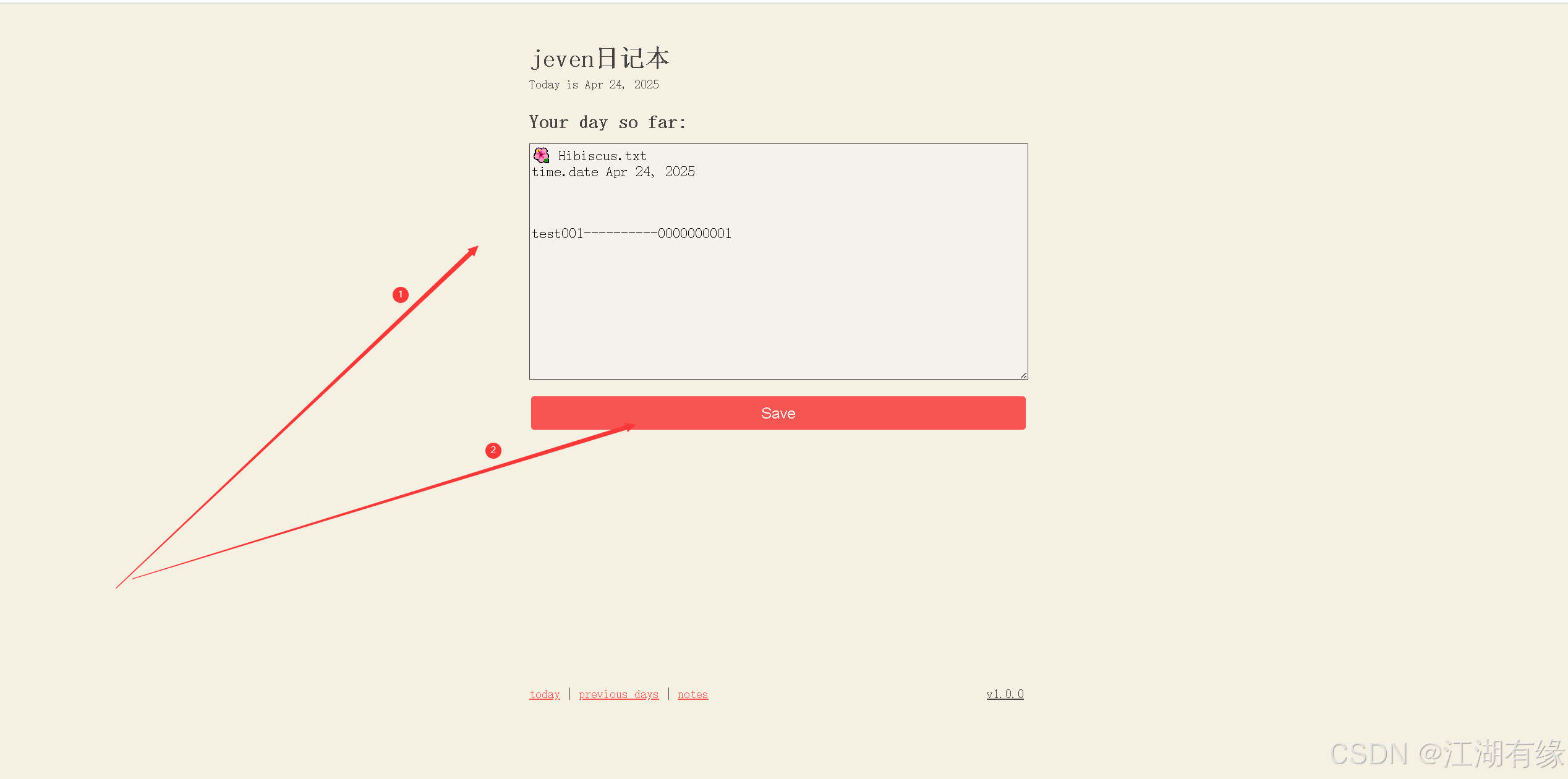
日记编辑完毕后,点击Hibiscus.txt主页下方的Previous days选项。
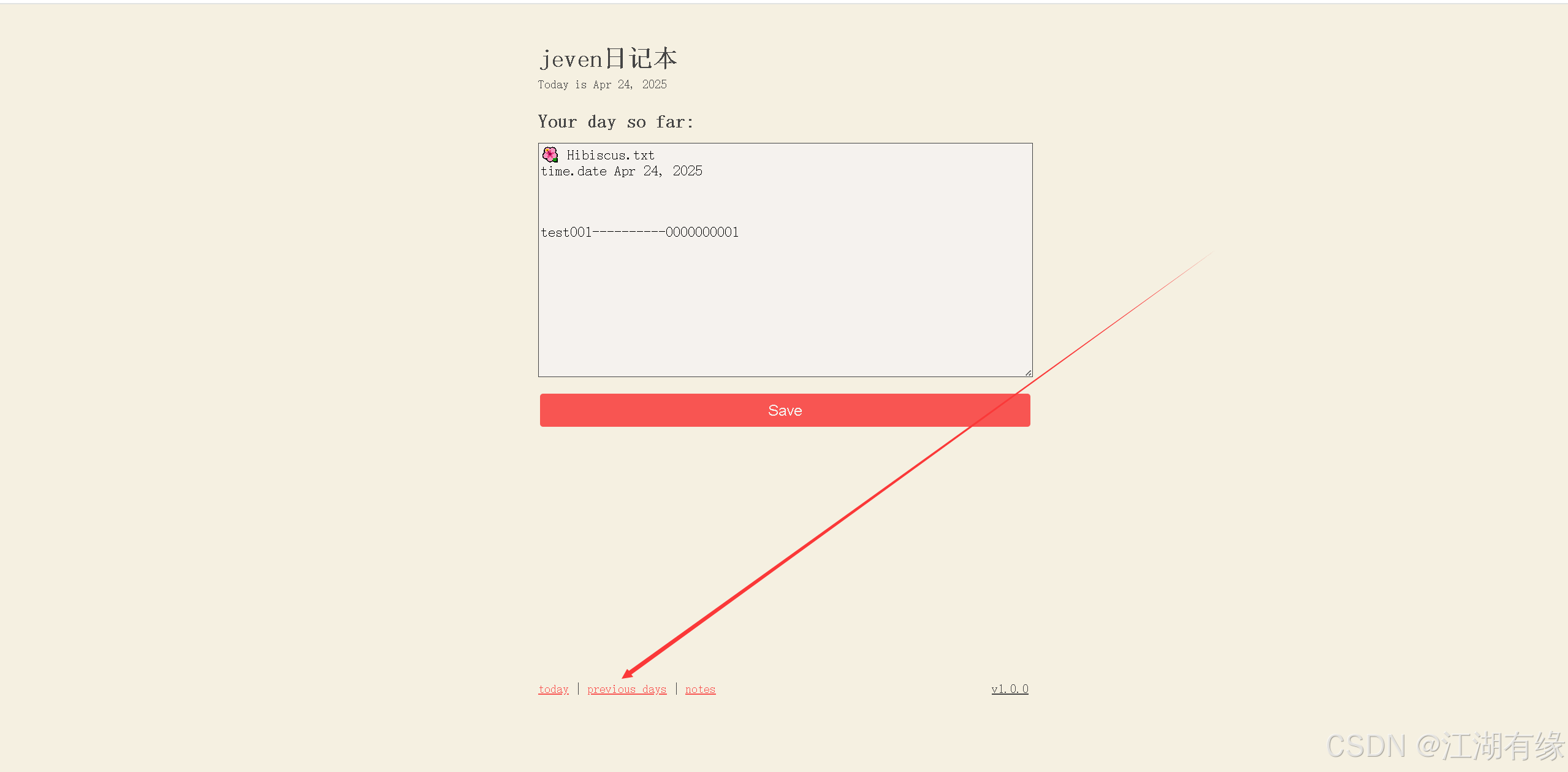
- 在日记列表中,选择当天或其余天,即可查看日记内容。
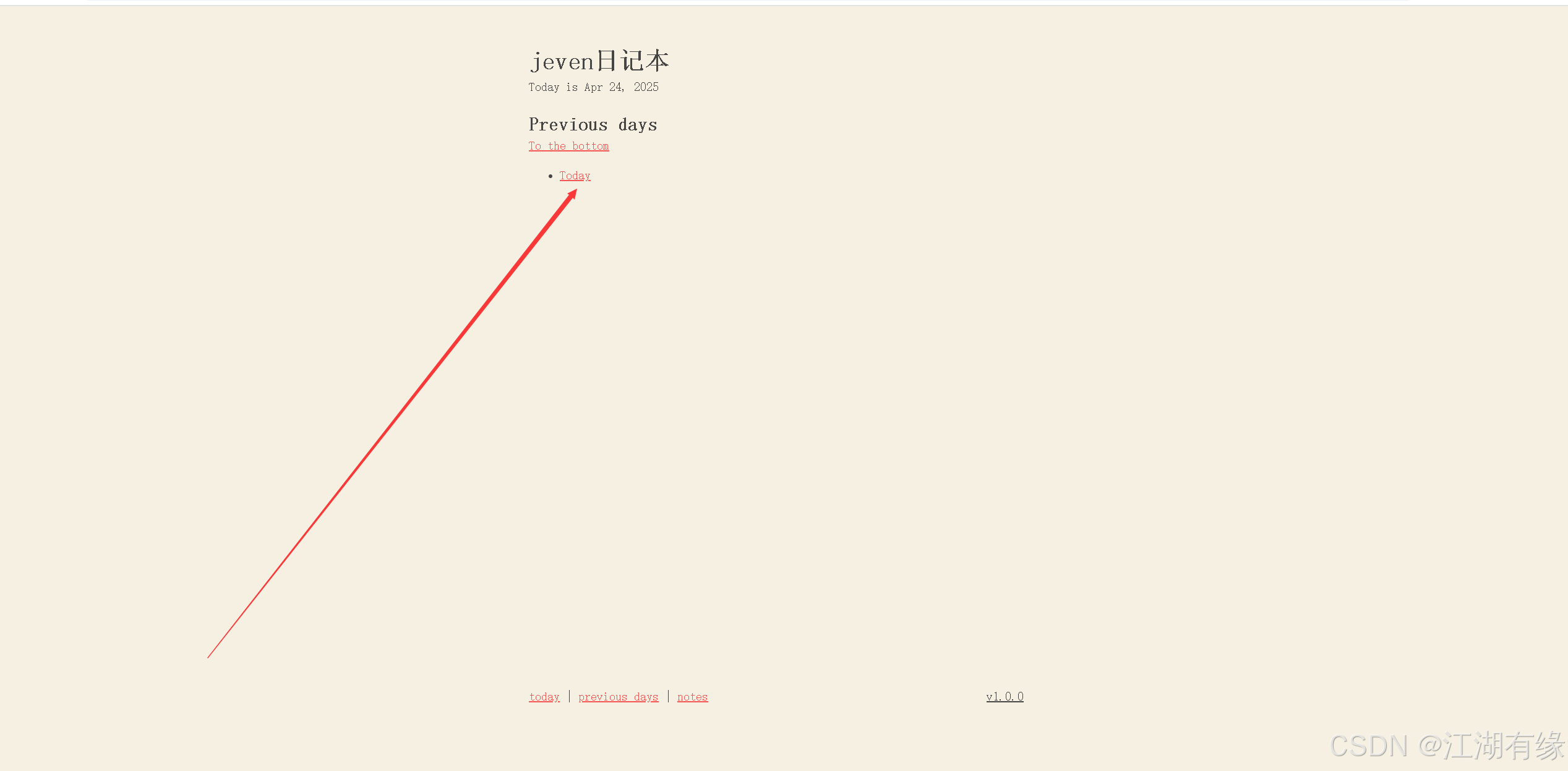
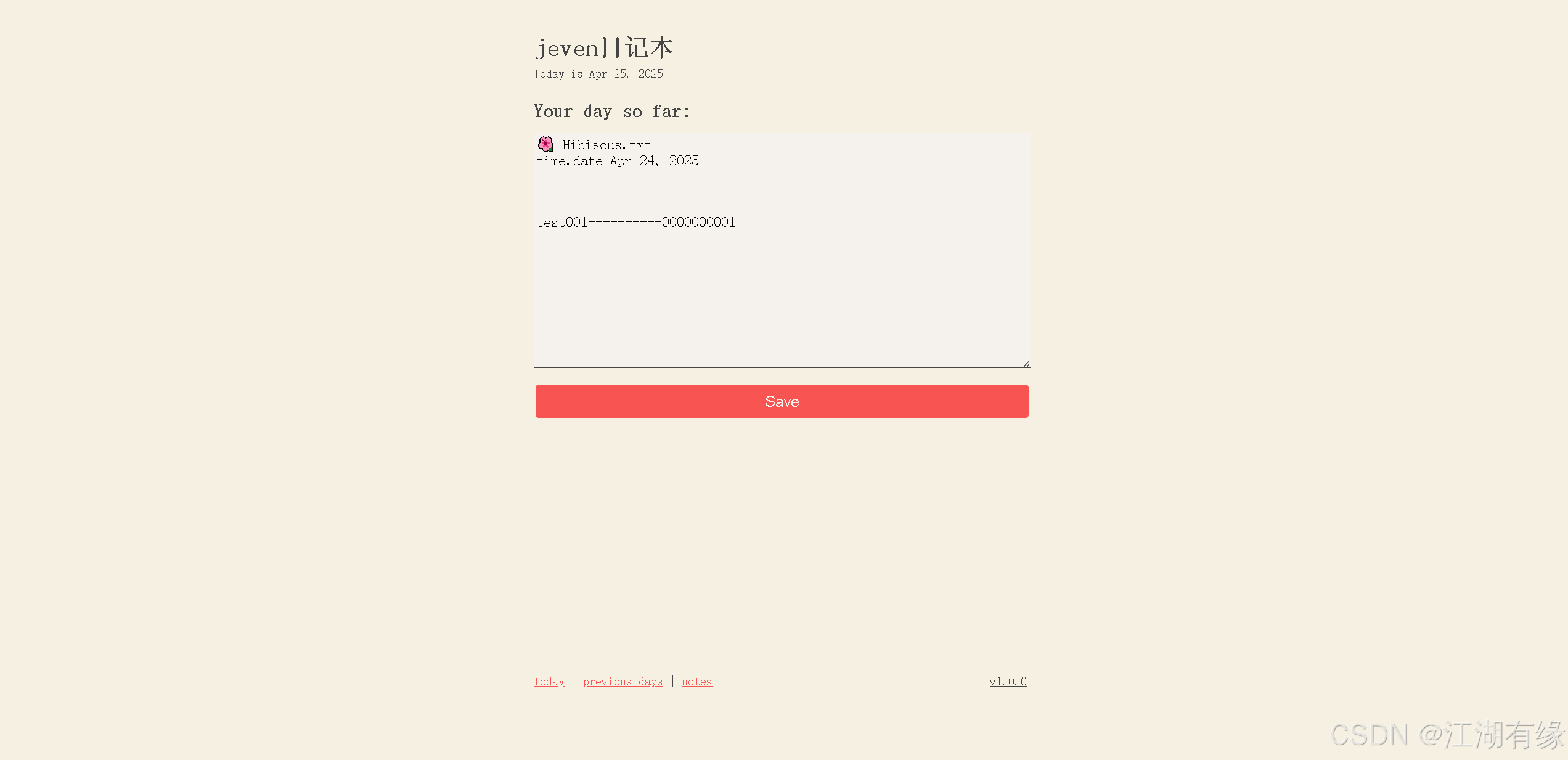
7.2 笔记功能
- 点击Hibiscus.txt主页下方的notes选项
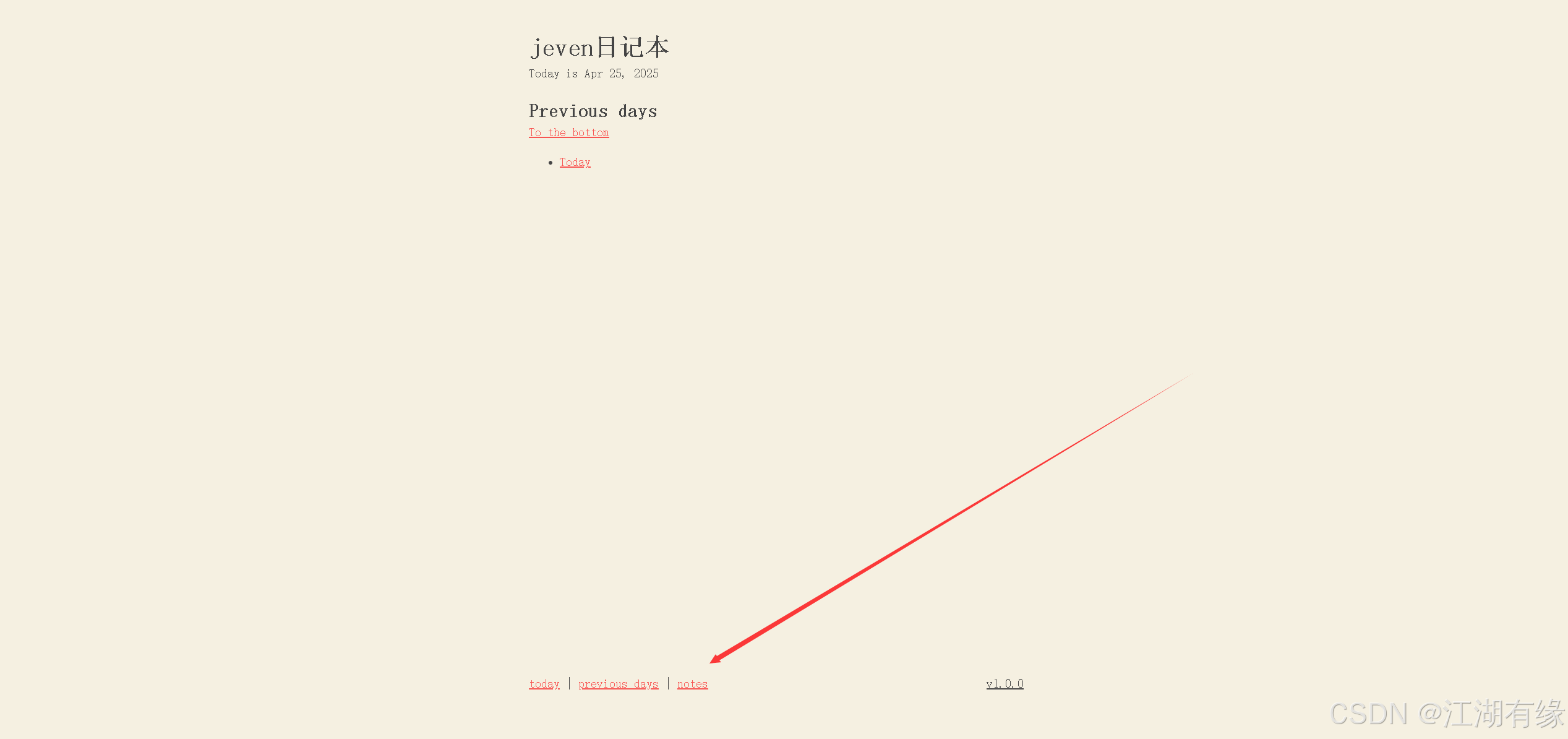
- 选择“new note”,开始新建笔记。
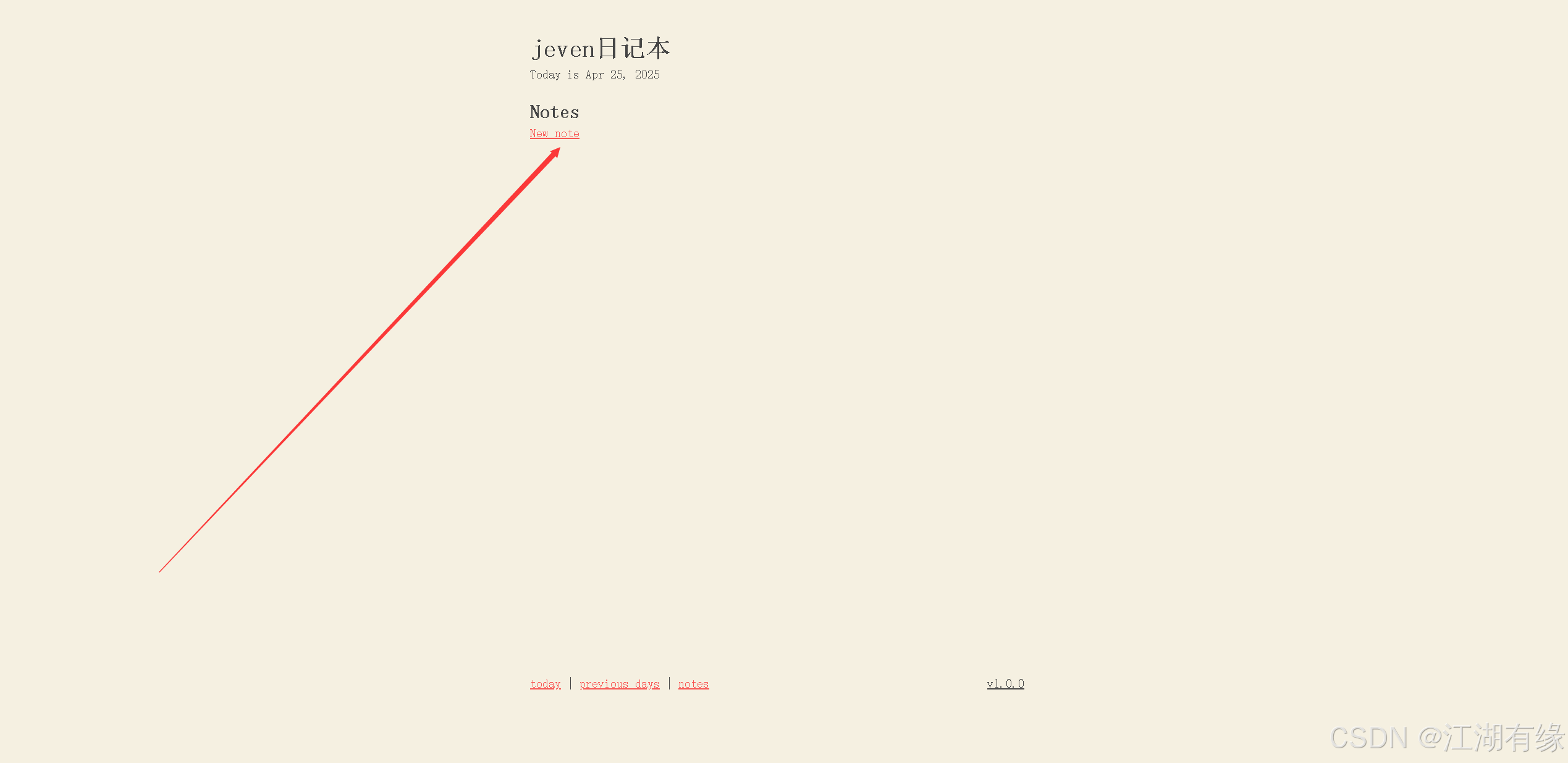
- 编辑该笔记名称,如下所示:
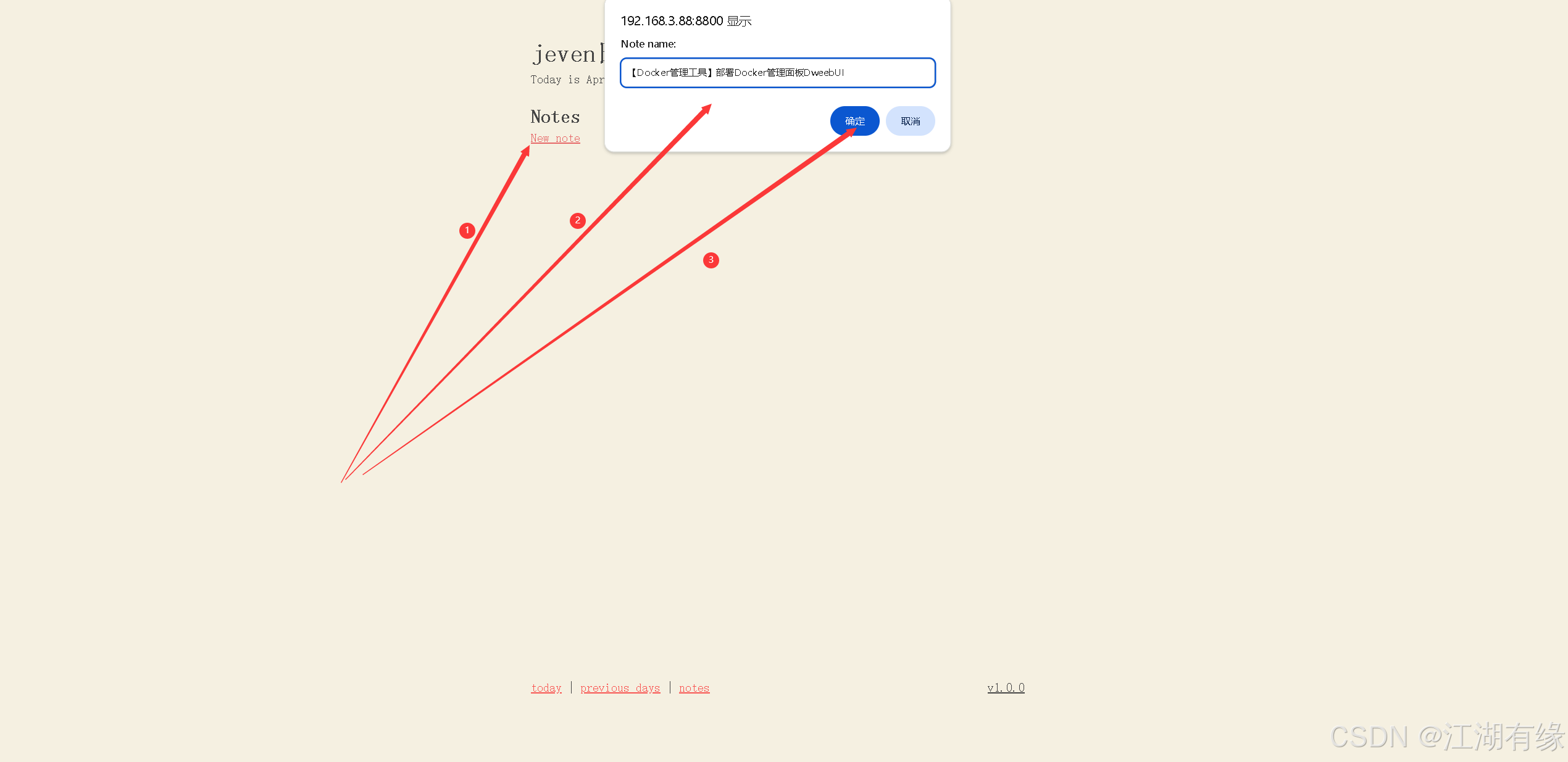
- 编辑笔记内容,完成后保存即可。
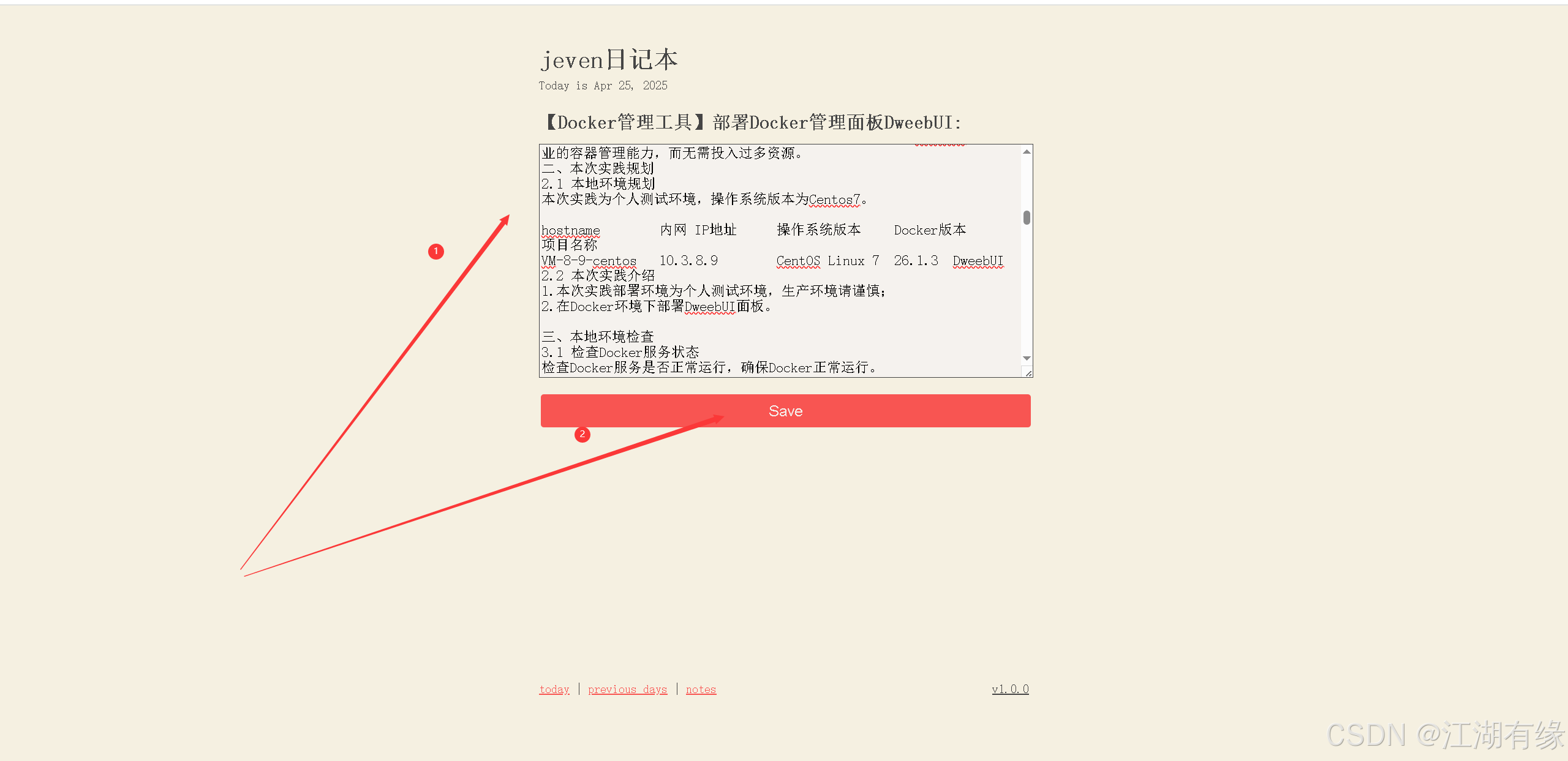
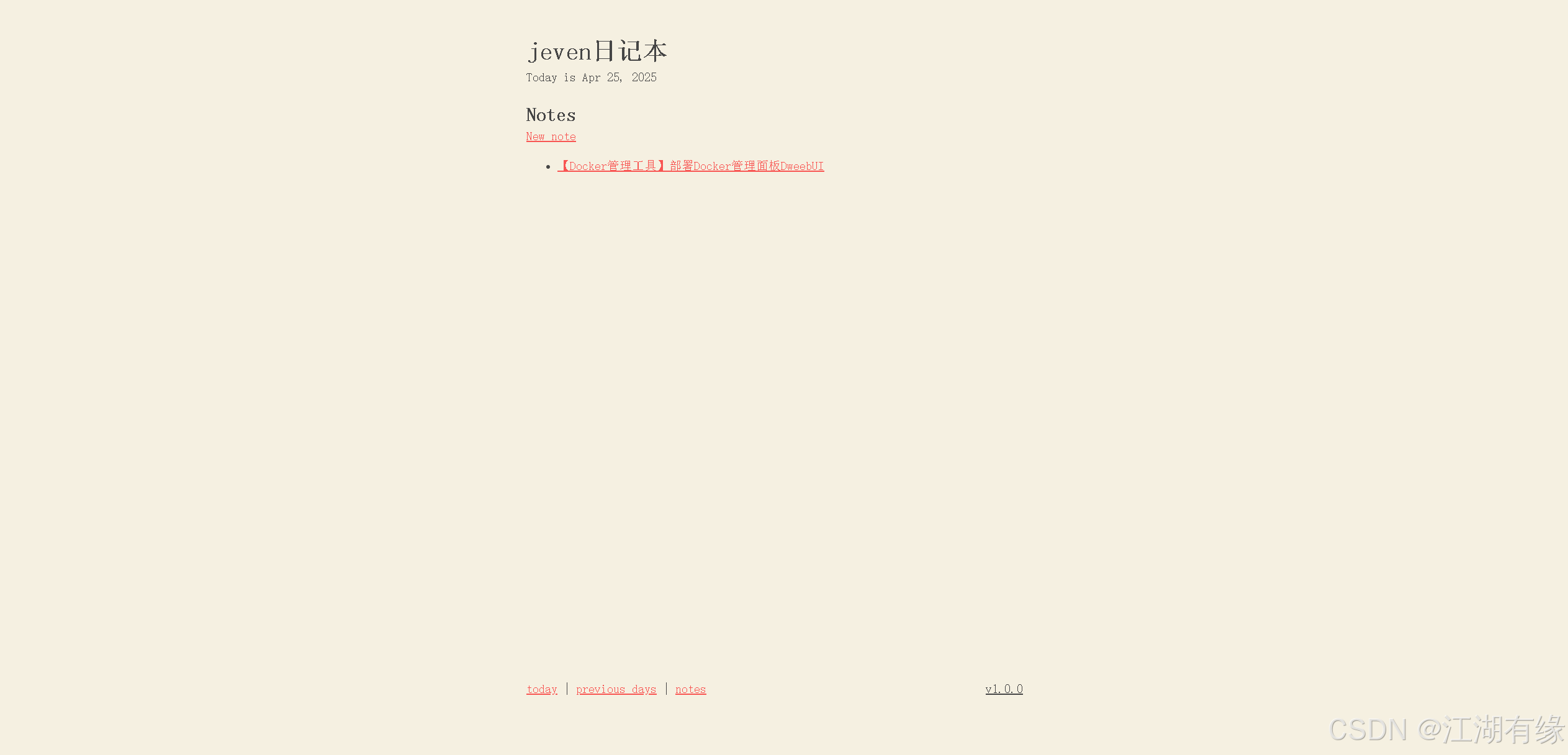
、
八、总结
通过本次实践,我们了解了如何使用 Docker 快速部署 Hibiscus.txt 日记工具,体验了从环境准备到服务访问的全过程。Hibiscus.txt 的极简设计使得日记记录变得简单而高效,同时其支持自定义配置和主题选择,能够很好地满足个性化需求。利用 Docker 部署 Hibiscus.txt 不仅简化了安装流程,还提供了一个稳定、易于管理的运行环境,非常适合希望专注于内容创作而非系统维护的用户。
原创声明:本文系作者授权腾讯云开发者社区发表,未经许可,不得转载。
如有侵权,请联系 cloudcommunity@tencent.com 删除。
原创声明:本文系作者授权腾讯云开发者社区发表,未经许可,不得转载。
如有侵权,请联系 cloudcommunity@tencent.com 删除。

